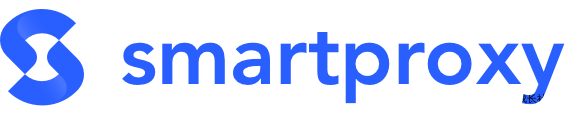您现在的位置是:网站首页> 编程开发> java 编程开发
windows环境配置多版本jdk
![]() 2022-04-19【java】
1725人已围观
2022-04-19【java】
1725人已围观
简介1、安装2个jdk2、新增环境变量3、切换操作一、是什么在windows下安装多个版本的jdk,如:jdk1.7.0_51、jdk1.8.0_221二、为什么一些软件的启动是会读取默认的JAVA_HOME的值,如果它发现其版本不对应时就会报错。使用eclipse导入一个项目时,默认匹配的jdk就是JAVA_HOME环境变量所指定的(当然也是可以修改的);Tomcat9需要jdk8以上的,默认读取J

windows环境配置多版本jdk
最后更新:2022-04-19 09:49:08
推荐指数:
1、安装2个jdk
2、新增环境变量
3、切换操作
一、是什么
在windows下安装多个版本的jdk,如:jdk1.7.0_51、jdk1.8.0_221
二、为什么
一些软件的启动是会读取默认的JAVA_HOME的值,如果它发现其版本不对应时就会报错。使用eclipse导入一个项目时,默认匹配的jdk就是JAVA_HOME环境变量所指定的(当然也是可以修改的);Tomcat9需要jdk8以上的,默认读取JAVA_HOME值,我相信也是可以修改读取变量值的,但是使用迎合默认配置比修改配置更傻瓜一点,修改配置要求我们有更深的了解,这是需要时间成本的
注:IDEA工具的顶级概念是"project",你所做的工具环境设置是针对一个项目生效的,而eclipse的顶级概念是"workspace"-工作空间,一个工作空间下有多个项目,它们共享一个工作空间下的工具环境设置。而IDEA是指定目录jdk的,因此我们配置IDEA项目时,只要不使用JAVA_HOME值,那么这里的切换操作是不会影响到IDEA项目的
三、怎么做
1、安装2个jdk
安装步骤,参考:https://jingyan.baidu.com/article/6dad5075d1dc40a123e36ea3.html
我的安装目录如下:
//jdk7
D:\DevSoft\Java\jdk1.7.0_51
D:\DevSoft\Java\jre1.7.0_51
//jdk8
D:\Amyself\Java\jdk1.8.0_221
D:\Amyself\Java\jre1.8.0_221
2、新增环境变量
JDK7 = D:\DevSoft\Java\jdk1.7.0_51
JDK8 = D:\Amyself\Java\jdk1.8.0_221
JAVA_HOME = %JDK8%
CLASSPATH = .;%JAVA_HOME%\lib;%JAVA_HOME%\lib\tools.jar
这里,我将JAVA_HOME值与JDK8值相等,因此若在cmd中:java -version,就会显示是jdk8的版本号
当然了,path环境变量的配置还是老样子,在末尾加上:
;%JAVA_HOME%\bin;%JAVA_HOME%\jre\bin
3、切换操作
在桌面上新建1个bat脚本文件,内容如下:
setx /m JAVA_HOME "%%JDK7%%"
pause
文件名随意,比如:切换为jdk7.bat
注:以管理员身份运行该脚本文件,这样JAVA_HOME的值就会被切换为JDK7了
再写一个"切换为jdk8.bat"的脚本文件,内容类似。这样就可以很方便的切换JAVA_HOME值了
————————————————
版权声明:本文为CSDN博主「OnlytNeverland」的原创文章,遵循CC 4.0 BY-SA版权协议,转载请附上原文出处链接及本声明。
原文链接:https://blog.csdn.net/quick_snail/article/details/106189755
很赞哦! (0)
文章评论
验证码: